如何在kali linux虚拟机安装安卓模拟器
首先我们要设置VMware中的cpu和内存
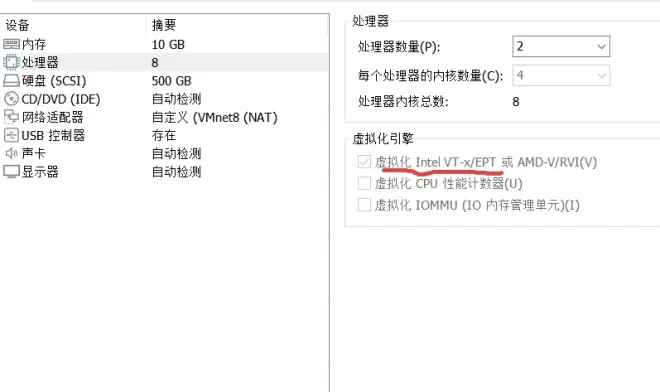
虚拟化一定要勾选
在 VMware 虚拟化环境中,处理器数量和处理器单核数是用来配置虚拟机的 CPU 资源的两个关键参数。它们的含义如下:
处理器数量(Number of Processors): 这个选项指定了虚拟机可以使用的物理处理器的数量。它通常以整数值表示,表示虚拟机可以使用多少个物理处理器的计算能力。虚拟机将能够并行执行的任务分配给这些物理处理器。增加处理器数量可以提高虚拟机的性能,尤其是在多核 CPU 主机上。但是,过多的处理器数量可能会导致竞争和资源浪费,因此需要根据实际需求进行配置。
处理器单核数(Number of Cores per Processor): 这个选项指定了每个虚拟处理器(vCPU)使用的物理核心数量。物理核心是 CPU 中的实际处理单元,通常有多个线程在同一物理核心上执行。在虚拟机中,每个虚拟处理器将被映射到一个或多个物理核心上,这取决于处理器单核数的设置。增加处理器单核数可以提高每个虚拟处理器的性能,因为它可以利用更多的物理核心执行任务。但是,同样需要根据虚拟机的工作负载和宿主机的资源来合理配置这个值,避免资源浪费。
要根据你的虚拟机工作负载和宿主机硬件能力来选择合适的处理器数量和处理器单核数。通常情况下,建议先开始使用较少的处理器数量和单核数,然后根据性能监测和需求进行调整。不合理的配置可能会导致性能下降或资源浪费。
虚拟化以后如果不成功
你就要去bios里面改变设置
重启计算机:首先,将计算机重新启动。在重启过程中,您需要进入计算机的 BIOS 或 UEFI 设置。
访问 BIOS 或 UEFI:通常,在计算机启动时按下一个特定的按键(例如,F2、Delete、F12 等,具体取决于您的计算机型号)可以访问 BIOS 或 UEFI 设置。通常,计算机启动屏幕上会显示相应的按键提示。如果看不到提示,请尝试查找计算机制造商的文档或在互联网上搜索相关信息。
查找虚拟化选项:一旦进入 BIOS 或 UEFI 设置,您需要查找硬件虚拟化选项。这通常位于 "Advanced"(高级)或 "Advanced Chipset Configuration"(高级芯片组配置)等菜单下。虚拟化选项通常称为 "Virtualization Technology"(虚拟化技术),可能包括以下选项之一:
Virtualization Technology
VT-x
AMD-V
启用虚拟化:选择虚拟化选项,并将其状态从 "Disabled"(禁用)更改为 "Enabled"(启用)。
保存更改:在大多数情况下,您需要保存更改并退出 BIOS 或 UEFI 设置。通常,可以使用键盘上的指令来完成此操作(例如,按下 F10 以保存并退出)。
重启计算机:计算机将重新启动,新的虚拟化设置将生效。
启用硬件虚拟化后,您应该能够在 VMware 中运行虚拟机,并获得更好的性能和兼容性
下一步去https://www-v1.genymotion.com/account/create/网站注册一个证号
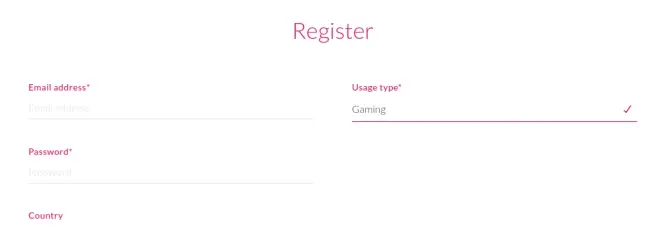
选择个人模式
下载页面https://www.genymotion.com/download/
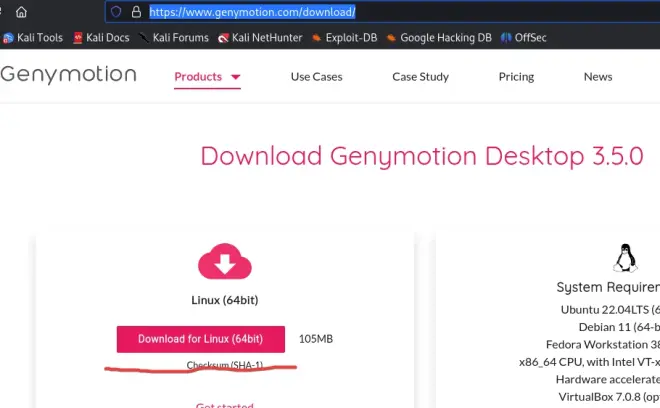
下载页面下载Genymotion
本地安装
sudo apt-get install virtualbox adb
VirtualBox(Oracle VM VirtualBox的全名)是一款免费的开源虚拟化软件,用于在计算机上创建和管理虚拟机(VMs),它允许您在一台计算机上运行多个操作系统,而无需为每个操作系统物理购买额外的硬件。以下是 VirtualBox 的一些关键特点和用途:
跨平台支持:VirtualBox 可在多个操作系统上运行,包括Windows、Linux、macOS和其他。
多种虚拟机支持:它支持运行各种操作系统的虚拟机,包括Windows、Linux、macOS、BSD等。
免费和开源:VirtualBox 是开源软件,因此可以免费使用和分发。
快照和回滚:您可以创建虚拟机的快照,以便在出现问题时轻松还原虚拟机状态。
网络配置:VirtualBox 提供了灵活的网络配置选项,允许虚拟机与主机和其他虚拟机进行网络通信。
共享文件夹:您可以设置共享文件夹,以便轻松在虚拟机和主机之间共享文件。
虚拟设备支持:VirtualBox 支持虚拟设备,如虚拟光驱、虚拟USB设备、虚拟声卡等。
命令行接口:虽然有图形用户界面,但VirtualBox还提供了强大的命令行接口,允许您自动化虚拟机管理任务。
扩展功能:通过安装VirtualBox扩展包,您可以增加功能,如对USB 2.0/3.0设备的支持、虚拟RDP(远程桌面协议)等。
ADB 是 Android Debug Bridge(Android 调试桥)的缩写,它是 Android 开发工具包(Android SDK)的一部分,用于在计算机和 Android 设备之间建立通信和控制 Android 设备的命令行工具。ADB 提供了开发者多种功能,包括以下几个方面:
设备连接:ADB 允许您将计算机连接到 Android 设备,以便在开发、测试和调试应用程序时进行通信。
应用程序安装和卸载:您可以使用 ADB 来安装、卸载和管理 Android 应用程序,而无需在设备上触摸屏幕。
文件传输:ADB 可以用来传输文件和目录(包括应用程序安装包)到和从 Android 设备。
日志记录和调试:您可以使用 ADB 查看和记录 Android 设备的系统和应用程序日志,这对于分析和调试问题非常有用。
Shell 访问:通过 ADB,您可以进入 Android 设备的命令行 Shell,以执行各种系统级任务和命令。
端口转发:ADB 允许您在计算机和 Android 设备之间设置端口转发,从而使本地计算机可以访问设备上运行的服务和应用程序。
截屏和屏幕录制:ADB 可以用来捕获 Android 设备的屏幕截图,还可以录制屏幕上的操作以制作演示视频。
ADB 是 Android 开发中一个非常重要的工具,开发者可以使用它与 Android 设备进行通信,测试应用程序,获取设备信息,解决问题以及执行各种开发任务。它通常与 Android Studio 或其他 Android 开发工具一起使用,以便更轻松地开发和调试 Android 应用程序
把

执行./genymotion-3.5.0-linux_x64.bin
设置安装的路径 默认设置选择y

这里设置当前用户和root 所有用户根据你的需求来写
切换安装目录下启动

也可以在kali 软件中搜索 genymotion启动
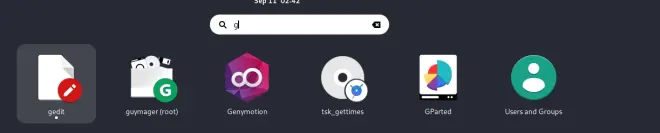
启动以后要登录注册用你前面注册的证号密码就可以
选择这里选择个人
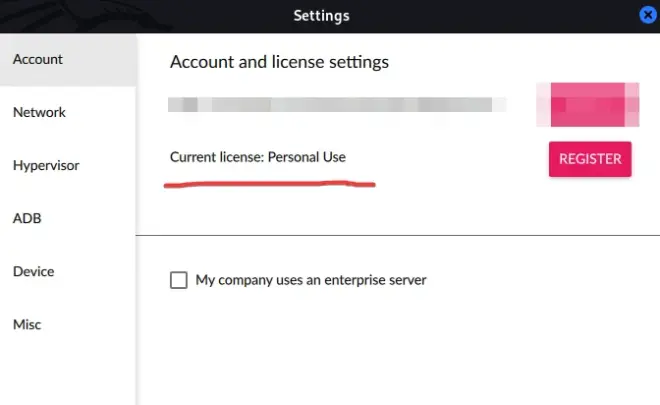
因为个人 是免费的
其他默认就可以了
hypervisor 这里选择 virtualbox 因为我们前面安装的是这个虚拟机
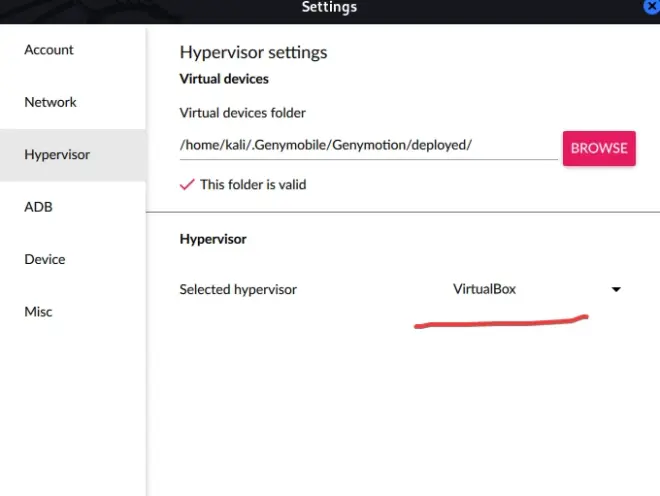
点击新建
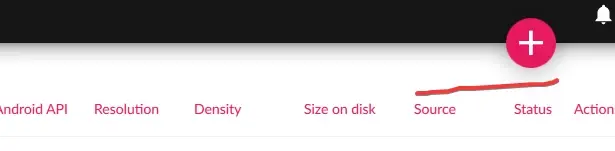
根据你的需要选择系统
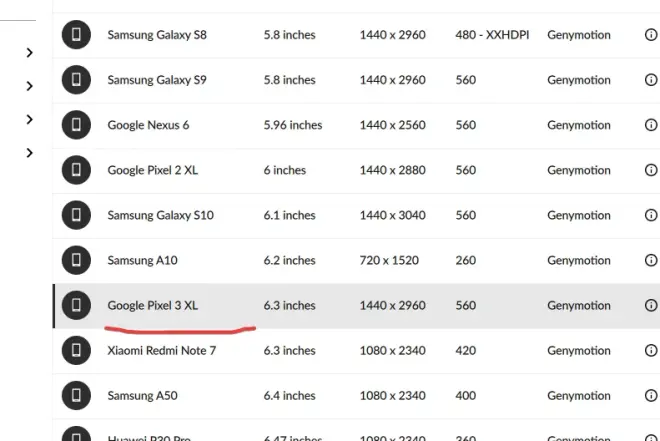
点击下一步 一路默认就好
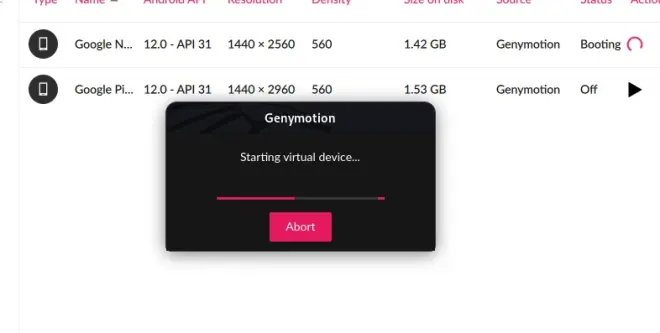
点击启动就可以了
可以配合 https://www.bilibili.com/video/BV1Um4y1K7wF
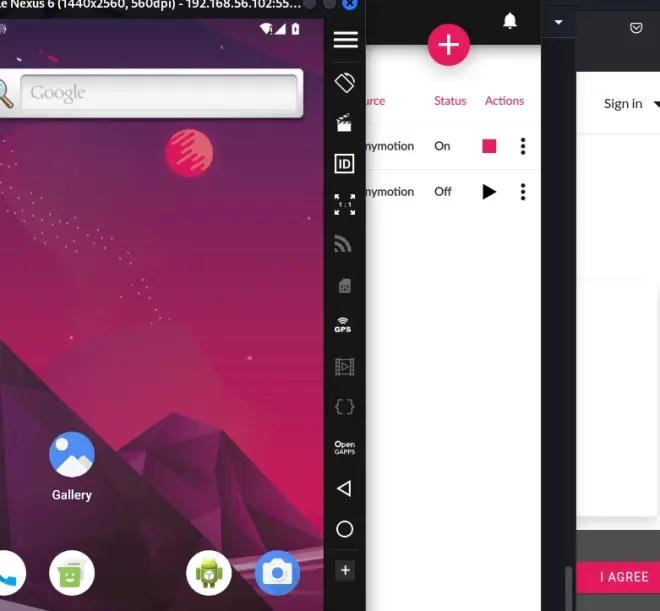
有人问必须 8个vcpu吗,答不一定,根据你物理机和虚拟机,还有卡不卡,主要分配大一点不卡

